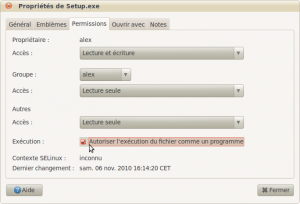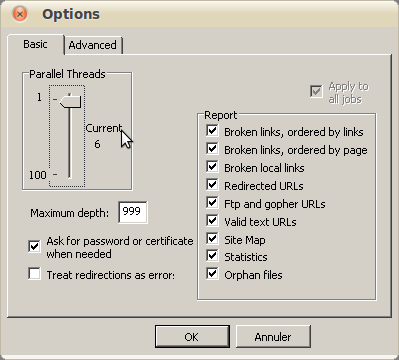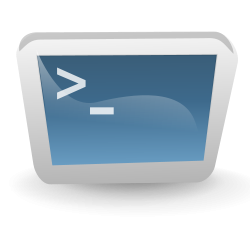Technologie
Utiliser Xenu sous ubuntu linux pour vérifier les liens d’un site
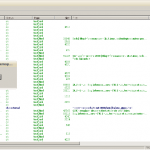
L’outil Xenu est un petit programme très efficace pour vérifier l’intégrité des liens de votre site.
vous pouvez télécharger le logiciel à l’adresse suivante :
http://home.snafu.de/tilman/xenulink.html
Une fois téléchargé, vous obtenez un fichier xenu.zip qu’il convient de décompresser (sous GNU/Linux Ubuntu avec Gnome dans le cas présent), en cliquant avec le bouton droit de la souris, puis cliquer sur « extraire ici ».
Vous obtiendrez alors un fichier « Setup.exe ». Pour l’exécuter nous aurons besoin d’avoir « Wine » installé, si ça n’est pas le cas, ouvrez un terminal et tapez :
[bash]sudo apt-get install wine[/bash]
(confirmez l’installation).
Une fois « Wine » installé, nous devons autoriser le fichier « Setup.exe » à être exécuté, donc un clic droit sur le fichier puis, « propriétés ». Dans l’onglet « Permissions », cochez la case « Autoriser l’exécution du fichier comme un programme ».
On clique maintenant avec le bouton droit de la souris sur « Setup.exe », et on choisit « Ouvrir avec Wine – Chargeur de programmes windows ». Effectuer l’installation avec les options par défaut (Next => I Agree => Next => Next => Install => Next => on decoche les 2 cases puis, Finish).
Vous retrouvez l’accès au programme installé via le menu application => Wine => Programmes => Xenu’s Link sleuth => Xenu.
On lance donc Xenu pour la première fois, une fois lancé, je vous recommande de modifier les préférences par défaut pour ne pas trop charger votre serveur web lors de l’analyse. Par le menu « Options », puis « Préférences », on arrive dans l’onglet « Basic » de Xenu. L’option « Parallel Threads » est par défaut sur 30, je vous recommande de baisser cette option à 5, ou 7 maximum.
En effet, ceci représente le nombre de requêtes simultanées que vous allez effectuer sur votre serveur ! Trop de requêtes simultanées, sur un serveur un peu chargé ou en production risque de rendre l’accès aux sites hébergés dessus ralenti, voir impossible. Autant éviter de parasiter votre propre installation.
Attention également à ceux qui auraient la super idée d’infliger ce traitement aux sites concurrents, sachez que des mécanismes de sécurité peuvent bloquer votre IP dans un tel cas, car trop de requêtes simultanées peut être vues comme une attaque informatique. Dans le meilleur des cas vous risquez de ne plus pouvoir joindre le serveur pour un certain temps, dans le pire des cas, une plainte pourrait être déposée à votre encontre (via votre IP) et ça pourrait finir en justice.
N’utilisez donc ce logiciel que pour vos propres analyses, ou alors avec un nombre de « thread » (processus) réduit au minimum pour une analyse concurrentielle.
Vous êtes maintenant prêts à lancer une analyse, pour cela, il suffit de passer par le menu « File » puis « Check URL », ou d’utiliser le raccourcis CTRL+N.
Dans le premier champs, saisissez l’adresse de votre site (http://www.votresite.com), et décochez « Check external links ». Par défaut il n’est pas nécessaire d’analyser les liens extérieurs, vous pourrez refaire l’analyse avec cette option une fois que votre site est entièrement optimisé.
Cliquez enfin sur « OK », et l’analyse démarre. Plus votre site comporte de liens, plus l’analyse prendra du temps.
L’avancement du processus est indiqué en bas à droite, une fois l’analyse terminée, Xenu vous propose de vous créer un rapport sitemap, il s’agit d’un plan du site (sitemap) issu de la recherche.
La création d’un sitemap via un outil comme Xenu ne présente que peu d’intérêt, car le travail que fait le programme (suivre les liens) est réalisé de la même façon par les robots d’indexation des moteurs de recherche. L’utilisation d’un sitemap n’est pertinent que si celui ci est alimenté dynamiquement, au fur et à mesure de l’ajout de contenu sur le site.
Vous pouvez maintenant consulter la liste de l’ensemble des URL présentes sur votre site. Tout ce qui apparaît en rouge est un problème que vous devriez corriger.
De plus, vous pouvez également vérifier que l’ensemble de vos liens possèdent bien une balise « title », ainsi qu’une description.
Voilà, un bon outil, utilisable sous GNU/Linux simplement grâce à Wine.
![]()
cmsms – installer un keyword cloud, ou nuage de mots clés – tagcloud
Habitué à wordpress j’avoue trouver très sympathique et efficace l’utilisation du nuage de mots clé dans les widgets.
Lors d’une formation au référencement réalisée ces derniers jours, j’ai été confronté à la problématique de pouvoir utiliser un nuage de mots clés sur cmsms (ou CMS M&M’s parceque c’est plus simple à dire :P ).
Après recherches, il existe bien un bout de code qui permet de réaliser ceci, mais, l’installation et l’utilisation n’était pas évidente, d’ou ce post !
On trouve le plugin tagcloud ici : http://dev.cmsmadesimple.org/projects/tagcloud
Pour le télécharger, il faut cliquer sur « Release History », puis télécharger la dernière version en haut de la liste.
Vous récupérez alors un fichier nommé « function.tagcloud.php » qu’il va falloir envoyer dans le dossier « plugins » de votre installation CMSMS, idéalement avec votre client ftp/ftps favoris.
Une fois transféré, dans l’interface d’administration, il suffit d’aller dans le menu « Extensions » puis « Balises ». Dans la liste vous devriez trouver la nouvelle balise (utilisable avec un « smarties », j’ai entendu ça, qui consiste à mettre l’appel à la fonction entre accolades) prise en charge marquée « tagcloud ».
Pour une note sur l’utilisation, dans cette liste, vous pouvez cliquer sur « Aide », et avoir un aperçu de la grande liste d’options et de fonctions disponibles avec ce plugin.
En gros, il suffit de rajouter dans une de vos pages, ou un de vos articles, le tag suivant :
[php]{tagcloud}[/php]
Vous pouvez ensuite personnaliser l’affichage de plusieurs façons définies dans l’aide du module. Voici un exemple sur une installation de CMSMS par défaut :
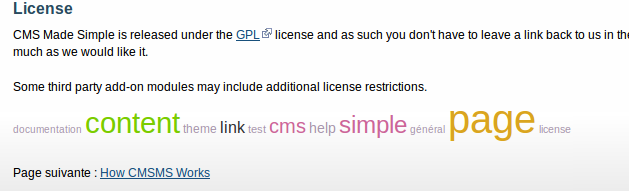
Pour générer ceci, j’ai forcé les tags que je voulais, et passé quelques options, voici mon tag :
[php]{tagcloud wishlist="license,page,test,link,theme,subject,cms,simple,documentation,general,help,cms,content" link_title="les %COUNTS% meilleurs %WORD%" clean_urls=1 returnid=29}[/php]
Explication des options :
wishlist : C’est la liste des mots forcés manuellement que je veux voir dans mon nuage de mots clés. Pour apparaître ces mots doivent êtres présents au moins une fois dans le contenu du site.
link_title : Permet de définir le titre du lien associé au mot clé dans le nuage (ajoute la balise title au a href, c’est bon pour améliorer le référencement de la page cible). On notera l’utilisation de la variable « COUNTS » entre les modulos qui permet d’afficher le nombre de fois ou le mot clé est trouvé dans le site, et la variable « WORD » également entre modulos (le signe pourcent) qui permet de reprendre le mot encadré dans le nuage. Cette fonction est très pertinente pour personnaliser simplement l’ensemble des liens générés par le nuage de mots clé.
clean_url : Avec la valeur à 1, elle permet de générer des URL rewritées, bonnes pour le référencement, dans le nuage de mot clé. Attention pour utiliser cette option, vous devez ajouter la ligne suivante dans votre fichier .htaccess :
[bash]RewriteRule ^tag/(.*)\/([0-9]*)$ index.php?&mact=Search,m99,dosearch,0&m99returnid=$2&m99searchinput=$1 [NC,L][/bash]
ou bien, si votre installation de CMSMS est dans un sous dossier d’un domaine :
[bash]RewriteRule ^tag/(.*)\/([0-9]*)$ /sousdossier/index.php?&mact=Search,m99,dosearch,0&m99returnid=$2&m99searchinput=$1 [NC,L][/bash]
returnid : Permet de définir la page utilisée pour afficher les résultats de la recherche. Par défaut, c’est la page en cours qui est utilisée, mais vous pouvez choisir de créer un gabarit et une page dédiée, afin d’afficher les résultats de recherche générés par le clic sur un des mots clés du nuage. Pour connaître l’id d’une page, dans votre interface d’administration, par le menu « Contenu » puis « pages » (dans le cas d’une page), survolez le lien d’édition de votre page et trouvez le numéro dans l’url après « content_id= », c’est l’id de votre page à placer dans le tag (smarties) après returnid=.
Note, vous pouvez aussi utiliser clean_urls=true, c’est équivalent à clean_urls=1
Pour plus d’options, regardez l’aide du plugin (de la balise), sur le modèle de ce qui est au dessus, il sera simple de les utiliser.
Dernier exemple, pour choisir la couleur des mots générés, on peut par exemple utiliser l’option css_colors, les couleurs par défaut sont « #daa520,#99ccde,#7ACC00,#CC6699,#333333,#a897ac ». Vous l’aurez compris, vous ajoutez l’option à votre tagcloud en changeant les codes couleurs html comme ceci :
[php]{tagcloud wishlist="license,page,test,link,theme,subject,cms,simple,documentation,general,help,cms,content" link_title="les %COUNTS% meilleurs %WORD%" clean_urls=1 returnid=29 css_colors="#daa520,#99ccde,#7ACC00,#CC6699,#333333,#a897ac"}[/php]
En espérant que ceci puisse vous faciliter la mise en place d’un nuage de mot clé sur votre CMSMS M&M’S !
Sources :
http://dev.cmsmadesimple.org/projects/tagcloud
http://www.cmsmadesimple.fr/forum/viewtopic.php?id=1447
![]()
Links
Calendrier
| L | M | M | J | V | S | D |
|---|---|---|---|---|---|---|
| 1 | 2 | 3 | 4 | |||
| 5 | 6 | 7 | 8 | 9 | 10 | 11 |
| 12 | 13 | 14 | 15 | 16 | 17 | 18 |
| 19 | 20 | 21 | 22 | 23 | 24 | 25 |
| 26 | 27 | 28 | 29 | 30 | 31 | |
Recherche
Derniers articles
Tresronours Twitter
Keywords cloud topic
Membre de la FSF
Liens qui vont bien
Mots clés vrac – keyword cloud
License du contenu – CC By NC SA
Archives
- Getting voLTE on your Android with Fizz and others
- Defining the scope of an ISMS within ISO 27001
- Resumed posting and expanding on X
- Linkedin Access to your account has been restricted – Final debrief and resilience plan
- I’m thankful for the support I get in rough time
- Cyber security news of the day – 2024 May 31
- Alexandre Blanc Cyber Kicked out from Linkedin
- You’ll most likely find me on LinkedIn
- The Russian roulette landing page !
- RTSP, Debian, VLC, not playing, IP Camera
- 5G network hosted in the cloud, no internet, no phone ! So smart ! And I ended on TV, This week in cyber
- They lock the door for privacy… but they keep a copy of the key, and couple of backdoors
- Worst is yet to come, but they all warned you
- Migrating an old WordPress and handling character set, UTF8, latin1, latin1_swedish_ci
- From a broken TLS CA, to Facebook, to FIN12 hit and run
- Yes we can fix this mess, but do we want to ? That’s another story
- Criminals are still dominating the game, why are we doing so wrong, and what can we learn in this tech ocean ?
- Riding cloud can be tricky, don’t fall from it, in the weekly cyber !
- The threat landscape is very dynamic – Cyber news this week
- Cybersecurity is not obvious even for this newsletter !
- Install Slack desktop app on Kali rolling fixing libappindicator3-1 missing dependency
- How to delete all resources in azure to avoid charges after trial on your forced credit card registration
- Proxmox – ZFS – Dead drive on active VM, recover from replicated disk
- Restrict access to proxmox web admin interface
- Migrate your ESXI VMs to proxmox ZFS
- Install your VPN server with pi-hole on OVH VPS in 30 min
- Using raspberry pi 3 as wifi bridge and repeater and firewall
- Raspberry 3 – create a wifi repeater with USB wifi dongle
- raspberry 3 – routeur pare feu point d’acces wifi avec filtrage pub et tracking – router firewall access point with ads and tracking filtering
- Dell XPS 13 touchpad – corriger la sensibilité
- Utiliser Zazeen set top box depuis une connexion videotron
- Fermeture de mon compte facebook – la dernière goutte
- Choisir un kernel par defaut au demarrage de Centos 7.2 – configuration grub2
- Openvpn access server 2.0.25 et android
- Régler la luminosité du laptop par ligne de commande
- chromium outlook web app version complete sous linux
- Nexus 7 2012 – android 5 lollipop solution au probleme de lenteur
- HDD led sur Xubuntu – xfce
- xubuntu 14.04 verrouiller ecran de veille et desactiver mise en veille a la fermeture de l’ecran
- Authentification avec Radmin en utilisant Wine sur Gentoo
- Patcher bash sur une distribution plus supportee comme fedora 11
- Zimbra desktop sous xubuntu 14.04 64bit – fix
- xubuntu 12.10 probleme de son avec VLC – pulse audio – alsa – toshiba L855D – solution
- Evolution sous xubuntu 12.10 – bug affichage a la configuration – solution temporaire
- Booster son acces internet en changeant de DNS pour opendns
- Serveur DLNA sous ubuntu – minidlna
- sshfs sous windows – dokan sshfs
- xubuntu 11.10 Installer le plugin java pour firefox
- Installer Google Earth sur Xubuntu 11.10
- Installer nagios sur Fedora 11 depuis les sources